La Búsqueda en el modelo es una lista de reporte de estilo perspectiva (outlook) que puede generar en el área de trabajo principal. Esta lista cada elemento en la ventana del Explorador del proyecto que reune el criterio de búsqueda que especifica dentro de los términos de búsqueda y los tipos de búsqueda.
Para obtener más información acerca de conducir búsquedas vea el tema Busque la búsqueda del modelo.
Cuando hay generado sus resultados de búsqueda, puede imprimirlos o generar un reporte RTF en los mismos.
Para acceder la Búsqueda en el modelo:
| • | Seleccione la opción de menú Ver | Búsqueda del modelo. |
| • | Haga clic en un paquete en la ventana del Explorador del proyecto y presione [Ctrl]+[Alt]+[R], o |
| • | Haga clic en el icono Búsqueda en el modelo en la barra de herramientas Otras vistas. |
![]()
Se abre la pestaña Búsqueda en el modelo.
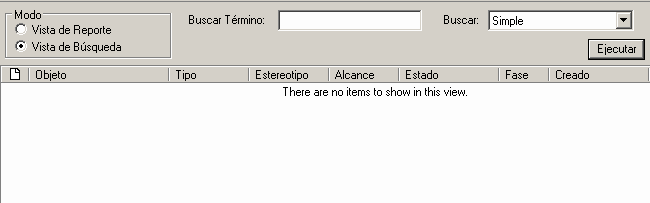
La búsqueda del modelo también se muestra cuando busca el modelo completo usando la opción del menú Editar | Buscar en el modelo.
En la búsqueda del modelo puede:
• |
Ordenar los items por cualquier valor de columna en orden ascendente o descendente, haciendo clic en el encabezado de la columna. |
• |
Cambiar la secuencia de columnas, arrastrando los encabezados de las columnas a la izquierda o derecha; sin embargo, el orden en el cual las ubique no se retiene en sesiones subsecuentes. |
• |
Mostrar las propiedades del elemento, haciendo doble clic en el item del elemento. |
• |
Seleccione: |
• |
Un elemento haciendo clic en el mismo. |
• |
Muchos elemento individuales sosteniendo [Ctrl] mientras hace clic en los mismos. |
• |
A range of elements by holding [Shift] as you click on the first and last in the range |
• |
Todos los elementos en la lista presionado [Ctrl]+[A]. |
Consejo: Los resultados de búsqueda incluyen cada documentación del elemento (notas), donde este existe. Este puede ser una forma útil de determinar que elementos en un diagrama requieren más trabajo y cuales está completos.
El botón opciones
El botón Opciones abre el submenú opciones de búsqueda, que permite mostrar los resultados de búsqueda como una pestaña de la Ventana de salida en lugar de una vista de EA. Una ventaja de mover los resultados de búsqueda a la ventana de Salida es que puede seleccionar items desde los resultados de búsqueda y arrastrar estos en un diagrama, lo que puede puede hacer cuando los resultados están en la vista de EA. Si selecciona la opción de menú Acoplar en la barra de salida, cuando luego muestre el menú la opción será Acoplar en la vista principal.
El submenú Opciones de búsqueda también provee el medio para realizar Búsquedas avanzadas en su proyecto, y mostrar Métricas del proyecto.
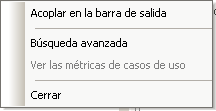
El encabezado de la vista
![]()
Haciendo clic en el encabezado de una columna puede Ocultar o Mostrar esa columna.
Si selecciona Ocultar, la columna individual seleccionada ya no se muestra.
Si selecciona Mostrar, se abre la siguiente ventana, y usted puede seleccionar u ocultar varias columnas de una vez. Seleccione la casilla para cada columna para mostrar en el encabezado, y quite la selección de la casilla de cada columna para ocultar (o haga clic en Seleccionar todo o Eliminar todo para seleccionar todos los encabezados o quietar la selección de todos los encabezados).
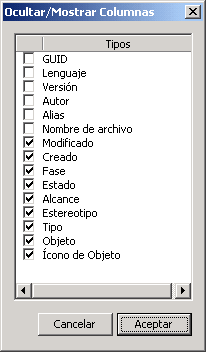
Trabajar en los elementos en la Búsqueda del modelo
Puede seleccionar los elementos en la Búsqueda en el modelo y realizar varias operaciones en ellas, así como también simplemente arrastrar el item del elemento en un correo del Foro de discusión.
Haga clic con el botón derecho en el elemento requerido para mostrar el siguiente menú contextual:
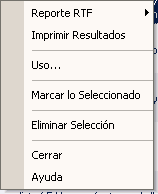
Opciones del menú |
Descripción |
||||
Copiar lo seleccionado al portapapeles |
Copa el texto seleccionado al portapapeles de MS Windows para que se puede pegar en un documento, hoja de calculo o e-mail. |
||||
Reporte RTF |
Genera un reporte RTF. Tiene dos opciones:
En cualquiera de los casos, se abre la ventana Generar documentación RTF. |
||||
Imprimir los resultados |
Imprime los resultados filtrados. |
||||
Eliminar los resultados |
Elimina los resultados de búsqueda desde la Búsqueda en el modelo. |
||||
Uso |
Lo lleva al diagrama que usa el elemento o, si el elemento se usa en diagramas múltiples, presenta una lista de diagramas de la cual podrá elegir. |
||||
Marcar lo seleccionado |
Marca el elemento. |
||||
Eliminar lo seleccionado |
Elimina el elemento seleccionado desde la Búsqueda en el modelo. |
||||
Cerrar |
Cierra la Búsqueda en el modelo. |
||||
Ayuda |
Muestra este tema de ayuda en la Búsqueda en el modelo. |
Vea también